Notice NIKON NUVIS V
Liens commerciaux

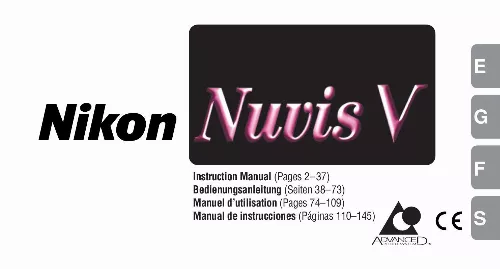
Extrait du mode d'emploi NIKON NUVIS V
Les instructions détaillées pour l'utilisation figurent dans le Guide de l'utilisateur.
Installez PictureProject 6 L'assistant d'installation de Panorama Maker s'ouvre. Suivez les instructions à l'écran afin de poursuivre l'installation. 7 Cliquez sur Oui pour installer QuickTime. 15 PictureProject Logiciel livré avec le matériel 8 Windows Le programme d'installation de Nikon FotoShare s'ouvre (Europe uniquement). Suivez les instructions à l'écran pour poursuivre l'installation. 9 Le programme d'installation de PictureProject s'ouvre. Après avoir lu le contrat de licence, cliquez sur Oui pour accepter les conditions du contrat et lancer l'installation. Cliquez sur Suivant pour installer PictureProject à l'emplacement indiqué sous « Dossier cible » ou cliquez sur Parcourir. pour choisir un autre dossier. Suivez les étapes ci-dessous : 10 1 Cliquez sur Oui lorsqu'il vous est demandé de créer un nouveau dossier. 2 Pour créer un raccourci vers PictureProject sur le bureau, cliquez sur Oui lorsque cela vous est demandé. 3 Cliquez sur Terminer pour quitter le programme d'installation de PictureProject. Installez PictureProject 11 Panorama Maker et les options « muvee » nécessitent DirectX version 9 ou ultérieure. Si une version antérieure est déjà installée, la boîte de dialogue illustrée à droite apparaîtra. Suivez les instructions affichées à l'écran pour installer DirectX 9. 16 Logiciel livré avec le matériel PictureProject 12 Cliquez sur Terminer ou Oui pour redémarrer l'ordinateur. Windows Boîte de dialogue affichée si DirectX est installé Boîte de dialogue affichée si DirectX n'est pas installé 13 Lorsque l'ordinateur a fini de redémarrer, l'assistant d'importation de PictureProject s'affiche. L'assistant d'importation permet de cataloguer les images déjà enregistrées sur le disque dur de l'ordinateur, afin de pouvoir les afficher dans PictureProject. [...] L'accumulateur ne se recharge pas lorsque l'appareil photo est sous tension. Placez l'appareil photo dans la COOL-STATION, en dirigeant le moniteur vers vous et en vous assurant que le port de connexion est entièrement inséré dans le port de connexion correspondant de la COOL-STATION. Chargez l'accumulateur Le témoin vert situé à côté du moniteur de l'appareil photo clignote lorsque l'accumulateur se charge. Chargez l'accumulateur Il faut environ deux heures pour recharger complètement un accumulateur entièrement déchargé. 2 6 Le chargement est terminé lorsque le témoin s'arrête de clignoter mais reste allumé fixement. Retirez l'appareil photo de la COOL-STATION et débranchez l'adaptateur secteur. 5 Prise de vue Mettez l'appareil photo sous tension 1 Sélectionnez le mode Positionnez le sélecteur de mode sur (mode auto). 2 Mettez l'appareil photo sous tension Appuyez sur le commutateur marche-arrêt jusqu'à ce que le témoin de mise sous tension s'allume. Extinction auto (Mode veille) Si aucune opération n'est effectuée au bout de cinq secondes environ en mode de prise de vue, le moniteur s'éteint progressivement pour économiser de l'énergie. Pour le réactiver, vous pouvez appuyer sur le déclencheur ou activer l'une des commandes à l'arrière de l'appareil photo. Si aucune opération n'est effectuée au bout d'une minute, le moniteur s'éteint automatiquement et l'appareil photo se met en mode veille pour éviter un déchargement inutile de l'accumulateur. Pour réactiver l'appareil photo, vous pouvez également appuyer à mi-course sur le déclencheur. L'appareil photo s'éteindra automatiquement si aucune opération n'est effectuée dans les trois minutes qui suivent. Consultez le Guide de la Photographie Numérique de cet appareil photo pour en savoir plus sur les options disponibles pour l'extinction auto...
Téléchargez votre notice ! Téléchargement gratuit et sans inscription de tous types de documents pour mieux utiliser votre autres NIKON NUVIS V : mode d'emploi, notice d'utilisation, manuel d'instruction. Cette notice a été ajoutée le Samedi 3 Mars 2008.


